为漫画 MOBI 添加目录
总体思路
- 使用 KindleUnpack1把 mobi 文件解压分割。
- 使用 Kindle Comic Creator2(下简称KC2)打开
mobi8/OEBPS/content.opf重制(可加目录),保存为 KF8 的 mobi 文件。因为 KC2 的输出为双模的mobi,即里面既有mobi也有azw3,所以体积为源文件的 2 倍或更多,故需再分解。 - 使用 KindleStrip3 把 2 步骤的输出文件去除冗余即可获得目标 mobi。
具体执行实例
Kindle Comic Creator 制作目录部分略麻烦,再次需要具体阐述。
PS:以下实例运行平台为 Windows 10。
1.KindleUnpack 解压
打开 KindleUnpack 工具解压,源文件:七龙珠完全版26-30本.mobi,体积 215 MB。解压目录为 C:\Users\Cotes\Desktop\WorkPath\unpack-out:
2.KindleComicCreator 编辑
打开 KC2,通过打开一本书 → 选取输出目录下的 mobi8\OEBPS\content.opf,在 GUI 中修改每节的关键页面 label,删除多余页,以及改变内容排序。
原始页面排序:
调整后的页面排序:
小技巧:KC2 可以在查看 → 工具栏 → 漫画工具栏中,调整 设计 预览的大小,方便完整阅读图片。
编辑完毕,点击图书设置 → 修改元数据,完毕后,执行构建 → 构建并预览生产编译结果。
3.修改 toc.ncx 结构
使用文本编辑器打开 mobi8/OEBPS/toc.ncx,去除 <navMap> 自动生产多余的目录节点 <navPoint>,格式为 Page-{X},需要的话还可以改变章节的层级结构,如本例,初始是单层结构:
1
2
3
4
5
6
7
8
9
10
11
12
13
14
15
16
17
18
19
20
21
22
23
24
25
26
27
28
29
30
31
32
33
34
35
...
<navMap>
<navPoint playOrder="1" id="toc-1">
<navLabel>
<text>Vol_26</text>
</navLabel>
<content src="Text/part0001.xhtml" />
</navPoint>
<navPoint playOrder="2" id="toc-2">
<navLabel>
<text>Page-1</text>
</navLabel>
<content src="Text/part0000.xhtml" />
</navPoint>
<navPoint playOrder="3" id="toc-3">
<navLabel>
<text>Page-7</text>
</navLabel>
<content src="Text/part0006.xhtml" />
</navPoint>
<navPoint playOrder="4" id="toc-4">
<navLabel>
<text>No.375 比达、杜拉格斯出发</text>
</navLabel>
<content src="Text/part0007.xhtml" />
</navPoint>
<navPoint playOrder="5" id="toc-5">
<navLabel>
<text>Page-9</text>
</navLabel>
<content src="Text/part0008.xhtml" />
</navPoint>
...
</navMap>
...
对应默认效果是:
精简及改变为二级结构后:
1
2
3
4
5
6
7
8
9
10
11
12
13
14
15
16
17
18
19
20
21
22
23
...
<navMap>
<navPoint playOrder="1" id="toc-1">
<navLabel>
<text>Vol_26</text>
</navLabel>
<content src="Text/part0001.xhtml" />
<navPoint playOrder="4" id="toc-4">
<navLabel>
<text>No.375 比达、杜拉格斯出发</text>
</navLabel>
<content src="Text/part0007.xhtml" />
</navPoint>
<navPoint playOrder="19" id="toc-19">
<navLabel>
<text>No.376 比达充满自信</text>
</navLabel>
<content src="Text/part0236.xhtml" />
</navPoint>
</navPoint>
...
</navMap>
...
修改后的视图效果:
4.KindlePreviewer 编译
把 mobi8/OEBPS/content.opf 拖进 KindlePreviewer 空白处,即可触发编译:
5.KindleStrip 去冗余
此时在上步生成的 mobi8/OEBPS/converted-content-opf 目录内,生成了一个 444 MB 的 mobi,
拷贝一个 KindleStrip 的 python 脚本进此目录:
按住 shift+ 右击,在此目录运行 cmd,执行 python 脚本,语法为:
1
kindleStrip.py INPUT OUTPUT
INPUT 替换为输入路径
OUTPUT 替换为输出路径
e.g., 本例 OUTPUT 为「七龙珠完全版 26-30 本[修].mobi」,执行如下:
最后可得到体积缩小一半的最终成品 mobi。
注意事项
- KindleUnpack 必须使用 python 2.7.X,否则不能正常工作!
- Calibre 转换过的 mobi 漫画都会出现白边,请不要使用其编辑漫画。
扩展话题
如何快速修改重置过的 mobi 文件目录?直接修改 mobi8\OEBPS\Text\nav.xhtml 文件,然后 mobi8\OEBPS\content.opf 拷贝到 KindelPreveviewer 编译即可。
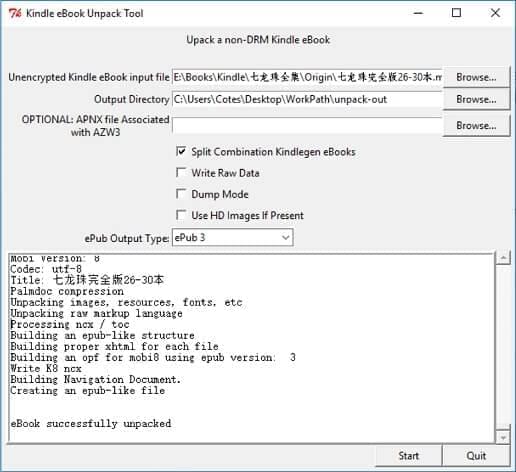
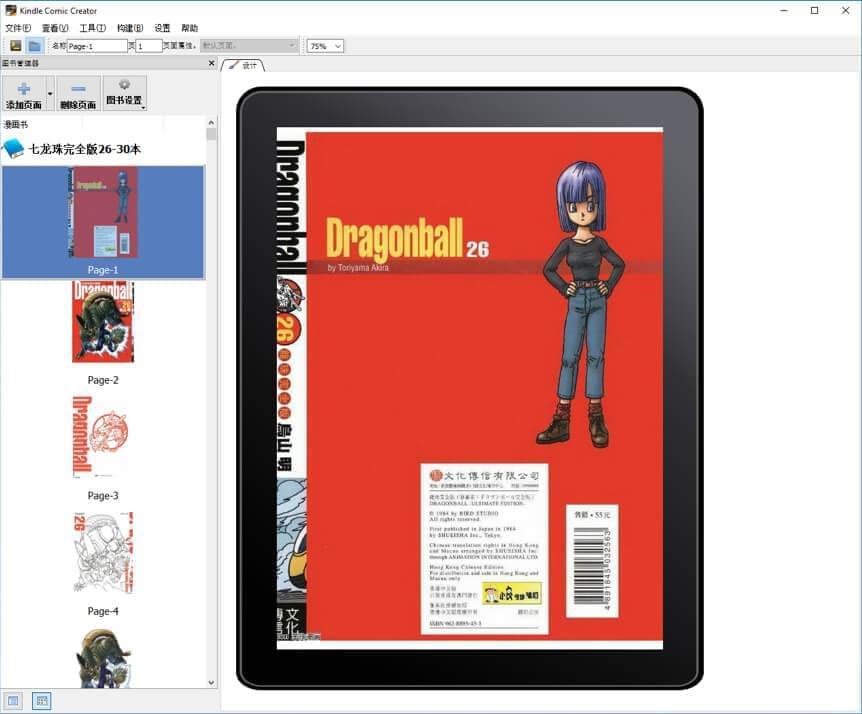
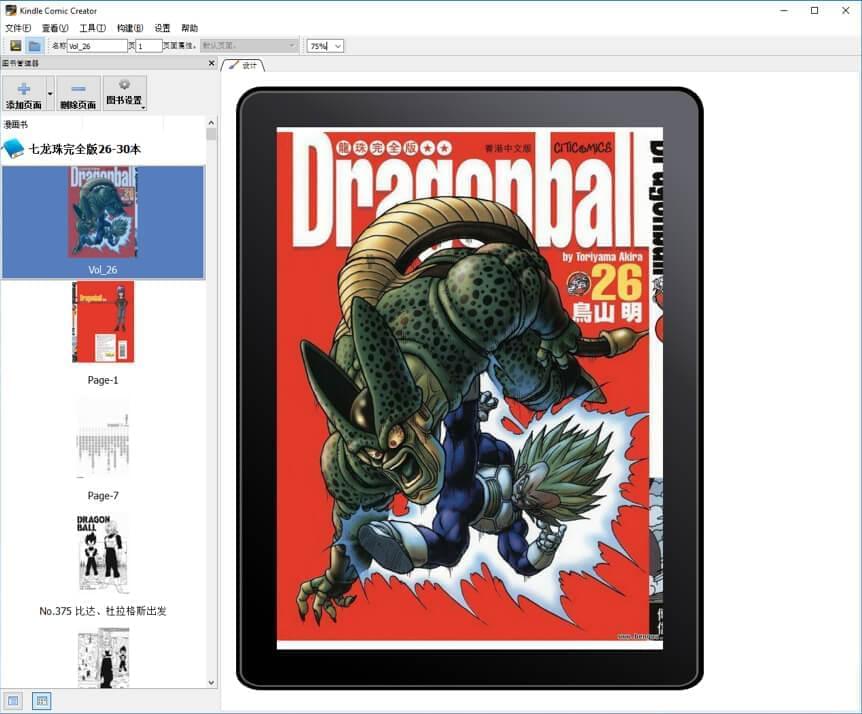
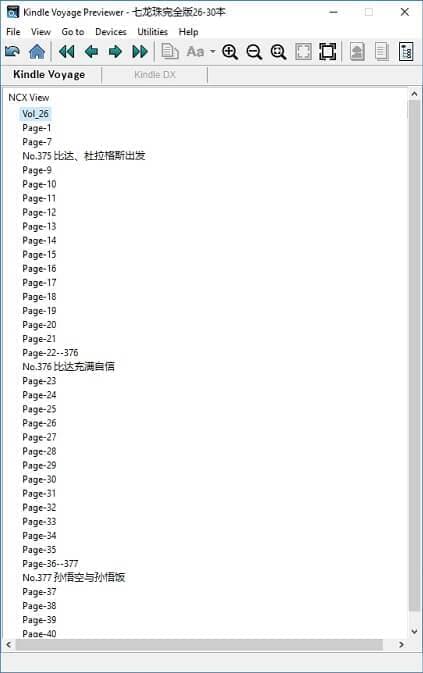
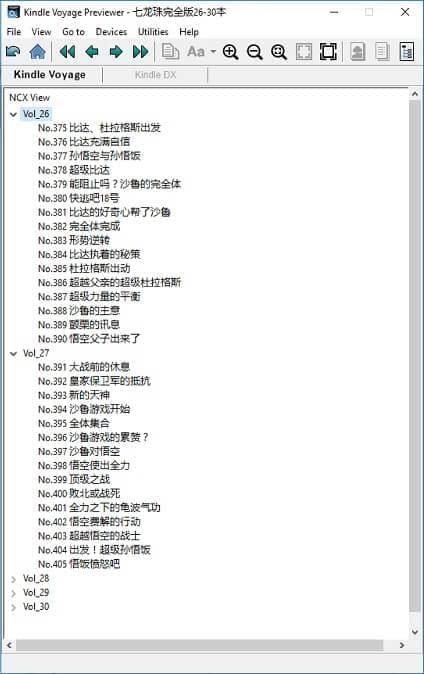
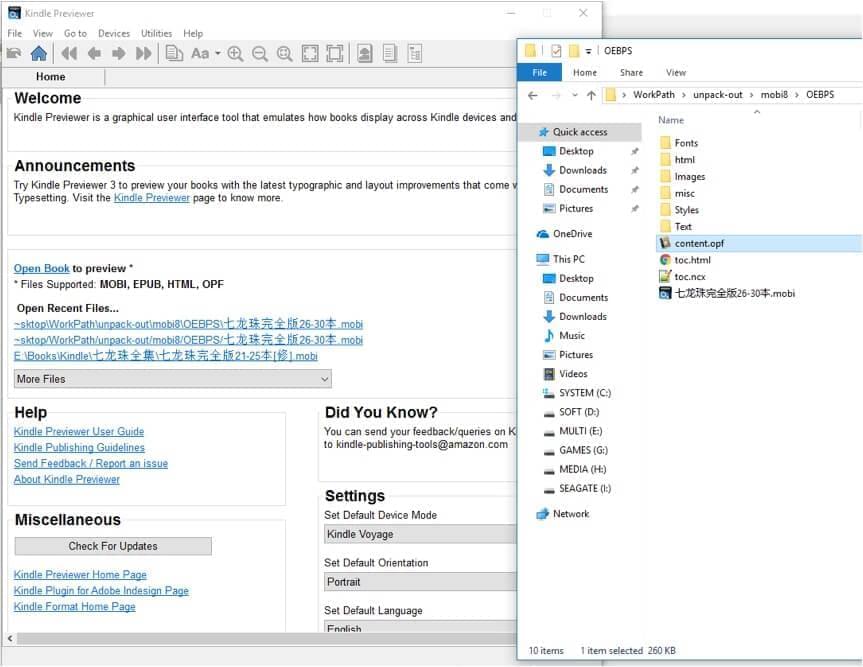
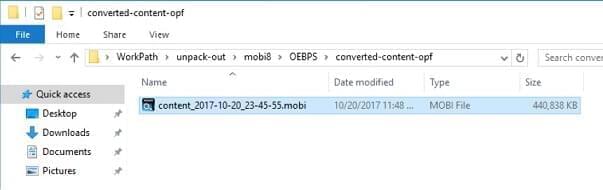
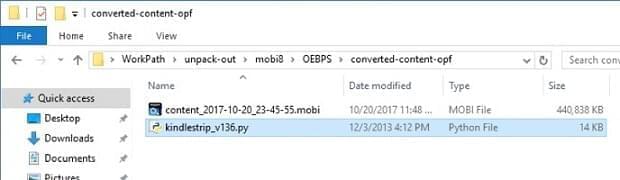
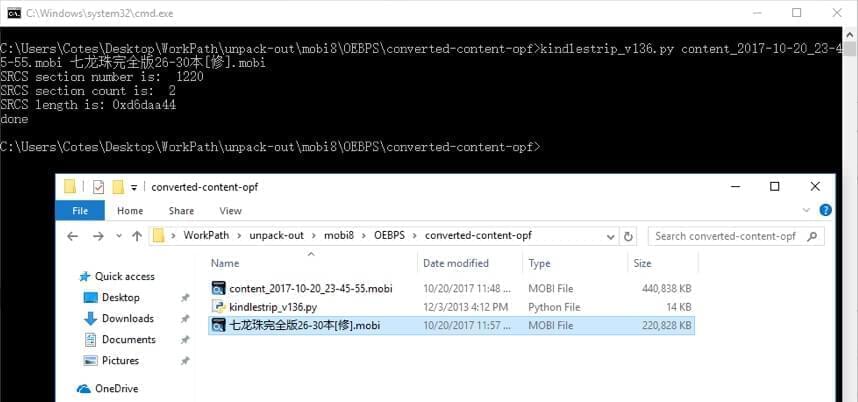
Comments powered by Disqus.